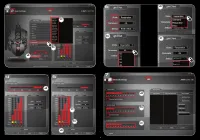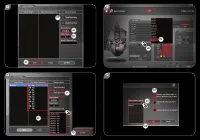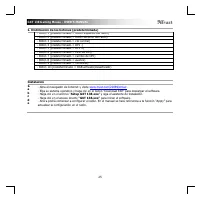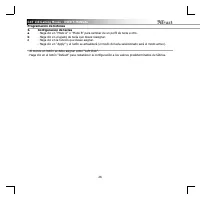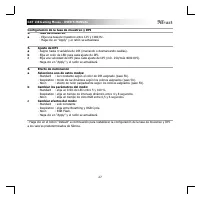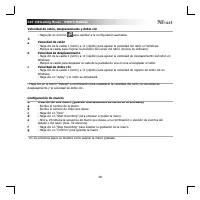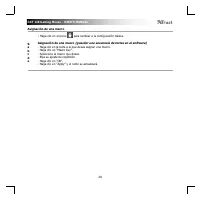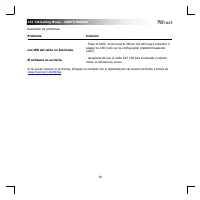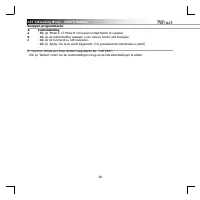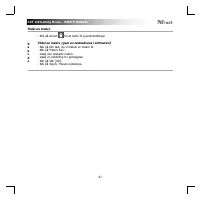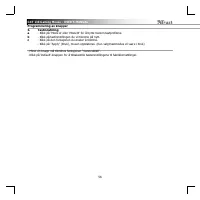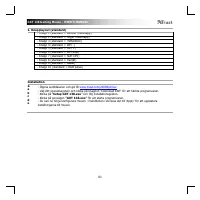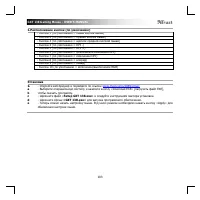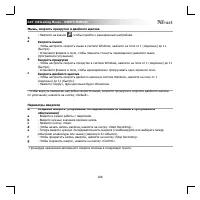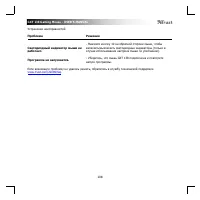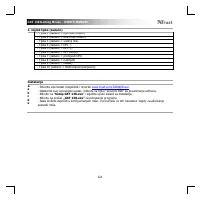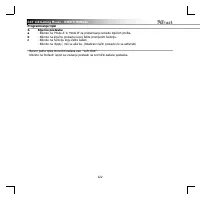Trust GXT 137 - Manual de uso - Página 16
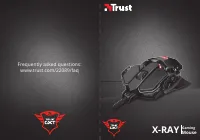
Índice:
- Página 4 – - Abra el navegador de Internet y visite; - Haga clic en el acceso directo “GXT 138.exe” para iniciar el software.; actualizar la configuración en el ratón.
- Página 5 – - Haga clic en “Mode A” o “Mode B” para cambiar de un perfil de tecla a otro.
- Página 8 – para cambiar a la configuración básica.; Asignación de una macro; - Haga clic en la tecla a la que desea asignar una macro.
- Página 9 – Resolución de problemas; - Pulse el botón 10 de la parte inferior del ratón para encender o; El software no se inicia.; - Asegúrese de que el ratón GXT 138 está conectado e intente
GXT 138 Gaming Mouse
- USER’S MANUAL
106
Мышь, скорость прокрутки и двойного щелчка
7.
a
b
c
- Нажмите на значок
, чтобы перейти к расширенным настройкам.
Скорость мыши
- Чтобы настроить скорость мыши в системе Windows, нажмите на поле от 1 (медленно) до 11
(быстро).
- Установите флажок в поле, чтобы повысить точность перемещения указателя мыши
(программное улучшение).
Скорость прокрутки
- Чтобы настроить скорость прокрутки в системе Windows, нажмите на поле от 1 (медленно) до 11
(быстро).
- Установите флажок в поле, чтобы единовременно прокручивать одно экранное окно.
Скорость двойного щелчка
- Чтобы настроить скорость двойного щелчка в системе Windows, нажмите на поле от 1
(медленно) до 11 (быстро).
- Нажмите «Apply», функция мыши будет обновлена.
- Чтобы вернуть заводские настройки скорости мыши, скорости прокрутки и скорости двойного щелчка
по умолчанию, нажмите на кнопку «Default».
Параметры макросов
8.
a
b
c
d
e
f
g
Создание макроса
(сохранение последовательности клавиш в программном
обеспечении)
- Войдите в режим работы с макросами.
- Введите нужные значения времени цикла.
- Нажмите кнопку «New»
- Чтобы начать запись макроса, нажмите на кнопку «Start Recording».
- Теперь введите нужную последовательность макроса (скомбинируйте или выберите между
событиями клавиатуры или мыши) (максимум 32 события).
- Чтобы прекратить запись макроса, нажмите на кнопку «Stop Recording».
- Чтобы сохранить макрос, нажмите на кнопку «Confirm».
- Процедура назначения записанного макроса описана в следующем пункте.
"Cargando la instrucción" significa que debes esperar hasta que el archivo se cargue y puedas leerlo en línea. Algunas instrucciones son muy grandes y el tiempo de carga depende de la velocidad de tu conexión a Internet.
Resumen
GXT 138 Gaming Mouse - USER’S MANUAL 25 1. Distribución de los botones (predeterminada) - Botón 1 (predeterminado = botón izquierdo del ratón) - Botón 2 (predeterminado = botón derecho del ratón) - Botón 3 (predeterminado = clic central) - Botón 4 (predeterminado = DPI -) - Botón 5 (predetermina...
GXT 138 Gaming Mouse - USER’S MANUAL 26 Programación de botones 3. a b c Configuración de teclas - Haga clic en “Mode A” o “Mode B” para cambiar de un perfil de tecla a otro. - Haga clic en el ajuste de tecla que desee reasignar. - Haga clic en la función que desee asignar. - Haga clic en “Ap...
GXT 138 Gaming Mouse - USER’S MANUAL 29 Asignación de una macro 9. a b c d e - Haga clic en el icono para cambiar a la configuración básica. Asignación de una macro (guardar una secuencia de teclas en el software) - Haga clic en la tecla a la que desea asignar una macro. - Haga clic en “M...
Otros modelos de ratones de computadora Trust
-
 Trust GXT 160
Trust GXT 160
-
 Trust GXT 922
Trust GXT 922
-
 Trust GXT 930
Trust GXT 930
-
 Trust GXT 960
Trust GXT 960
-
 Trust GXT144
Trust GXT144
-
 Trust GXT161
Trust GXT161